På tisdag släppte Apple den senaste versionen av sitt stationära operativsystem, OS X 10.9 Mavericks. OS X Mavericks är tillgänglig som en gratis nedladdning via App Store, som ska ge kraft- och prestandaförbättringar, liksom några nya funktioner, inklusive den nya Maps-appen.
Relaterade historier:
- 5 saker att göra innan du uppgraderar till OS X Mavericks
- Apple släpper OS X Mavericks gratis
- Gå med oss genom OS X Mavericks nya Maps-app
Att skapa en OS X USB-installatör från App Store-hämtningen har inte varit så enkelt i det förflutna, och de gamla metoderna fungerar inte längre för OS X 10.9. Det finns dock ett nytt Apple-verktyg med Mavericks som gör det relativt enkelt, och tack vare MacForums medlem tywebb13 vet vi hur man använder den. Med en USB-installatör kan du göra en ren installation av Mavericks när du vill och utan att behöva ladda ner den igen från App Store. Så här skapar du en startbar OS X Mavericks-installationsenhet:
Steg 1: Hämta installationsprogrammet för OS X Mavericks från App Store, men kör inte installationsprogrammet ännu. Om du redan har uppgraderat måste du hämta installationsprogrammet igen från App Store, eftersom det tar bort sig efter uppgraderingen. Se till att installationsprogrammet finns i mappen Program.
Steg 2: Formatera en USB-flash-enhet som är minst 8 GB, som Mac OS Extended (Journaled) och behåll standardnamnet som "Untitled". Se till att du inte har en annan volym med samma namn. Om du gör, avmontera den andra volymen eller byt namn på den tillfälligt. Du kan även namnge USB-flashenheten till något annat än "Untitled", men bara se till att ändra kommandot i steg 3 för att återspegla det korrekta namnet.

Steg 3: Öppna ett terminalfönster och ange följande kommando:
sudo / Applikationer / Installera \ OS \ X \ Mavericks.app/Contents/Resources/createinstallmedia --volume / Volumes / Untitled --applicationpath / Program / Install \ OS \ X \ Mavericks.app --nointeractionEftersom verktyget kräver root privilegier måste du ange ditt lösenord för att fortsätta. Det ska inte ta mer än 20 minuter eller så för att det ska slutföras.

Det är allt. Du bör nu kunna starta med USB-installationsprogrammet medan du håller ner alternativknappen och starta din rena installation av OS X Mavericks. Om verktyget verkar vara fast vid "Kopiera installationsfiler till disk", försök att byta till en annan USB-flash-enhet. En annan fråga som tycks komma upp är att USB-installationsprogrammet inte visas i Startup Manager. Återigen, försök byta till en annan USB-flash-enhet om du har problem med att starta den. Om du inte har någon tur med Apple-verktyget kanske du också vill ge DiskMaker X (tidigare Lion DiskMaker) ett försök.


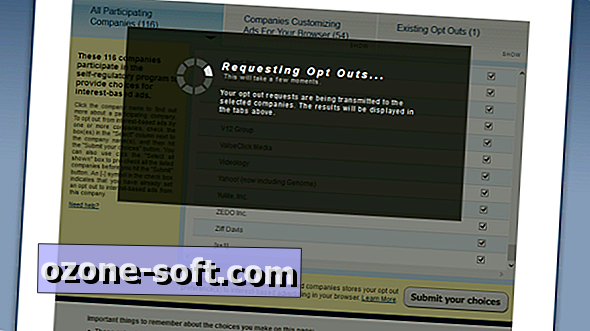










Lämna Din Kommentar